显卡是电脑游戏、图形处理等高性能计算任务的核心组件之一。显卡上的内存芯片在长时间运行时会产生热量,这时就需要导热贴来帮助散热。但是,如何正确地将导热贴...
2025-07-31 3 显卡
在当今这个信息技术飞速发展的时代,人们对于计算机的性能需求越来越高,尤其是在多屏显示方面。多屏显示不仅可以为用户带来更加宽阔的视野,而且在提高工作效率、多任务处理等方面有着明显优势。然而,想要完美实现多屏显示,一个重要的因素就是选择合适的显卡驱动。本文将为您详细介绍,在多屏显示场景下,哪种显卡驱动是您的最佳选择。
显卡驱动是连接操作系统与显卡硬件之间的桥梁,它负责将操作系统的指令转换成硬件可以理解和执行的命令。在多屏显示的场景中,显卡驱动的作用尤为重要,因为它必须能够识别和管理多个显示器的输出,并保持画面的流畅和同步。

在选择显卡驱动时,需要考虑以下几个因素:
1.显卡型号与制造商
必须确保显卡驱动与您的显卡型号兼容。不同制造商(如NVIDIA、AMD、Intel)的显卡需要特定的驱动程序。通常,显卡制造商官方网站上提供的驱动程序是最合适的,因为它们针对特定硬件进行了优化。
2.驱动程序版本
选择最新版本的驱动程序通常会得到最佳的性能和稳定性,同时也包含最新的功能和改进。但需注意,某些新版本驱动可能与旧版硬件不完全兼容,故需查阅版本更新说明或进行简单的测试。
3.性能优化
多屏显示对显卡性能要求较高,因此显卡驱动必须具备良好的性能优化能力。可以通过更新到最新驱动来确保显卡的性能得到最佳发挥。在某些情况下,也可以尝试调整驱动程序内的设置,比如显存管理、电源管理等,来进一步优化多屏显示体验。
4.支持的多屏技术
不同的显卡驱动支持不同的多屏显示技术。AMD的Eyefinity、NVIDIA的SurroundView等。选择支持您所需技术的驱动程序,将有助于实现更为高效和丰富的多屏显示应用。
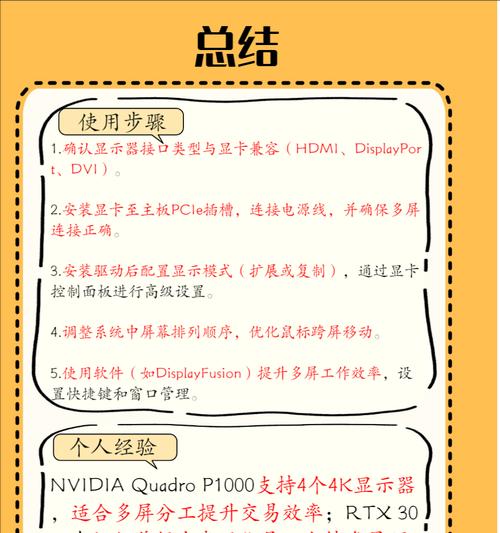
安装驱动
1.确认显卡型号,并访问相应制造商官网下载最新的驱动程序。
2.关闭电脑中的杀毒软件和防火墙,避免安装过程中的干扰。
3.双击下载的驱动程序安装文件,按照提示完成安装。
配置多屏显示
1.重启电脑后,右键点击桌面,选择“显示设置”。
2.在设置中,根据您的显示器连接方式调整显示器排列,设置主显示器。
3.在“多显示器”选项中选择“扩展这些显示器”,或根据需要选择“仅显示在1”或“复制这些显示器”。
4.调整分辨率,确保各显示器均显示清晰,且无画面失真。
5.如有需要,可进入显卡控制面板进一步优化设置。

显示器无法正常显示
确认所有显示器的电源和数据线连接是否牢固。
尝试更新驱动程序到最新版本。
进入显卡控制面板检查输出设置。
画面闪烁或同步问题
调整显示器的刷新率,使其保持一致。
确保使用的是高质量的连接线缆。
在显卡驱动设置中适当调整画面同步技术。
驱动程序安装失败
确认操作系统兼容性。
检查是否有其他程序冲突,如旧版驱动未完全卸载。
以管理员权限重新尝试安装驱动程序。
选择合适的显卡驱动对于实现多屏显示的效果至关重要。无论是为了工作还是娱乐,拥有一个优质的多屏显示环境将大大提升您的使用体验。通过上述介绍和步骤,我们希望您能够根据自己的需求选择和配置出最佳的多屏显示方案。当然,随着技术的不断进步,未来可能还会有更多创新的多屏显示技术和解决方案出现。保持关注,及时更新您的驱动和知识,您将始终走在技术前沿。
标签: 显卡
版权声明:本文内容由互联网用户自发贡献,该文观点仅代表作者本人。本站仅提供信息存储空间服务,不拥有所有权,不承担相关法律责任。如发现本站有涉嫌抄袭侵权/违法违规的内容, 请发送邮件至 3561739510@qq.com 举报,一经查实,本站将立刻删除。
相关文章

显卡是电脑游戏、图形处理等高性能计算任务的核心组件之一。显卡上的内存芯片在长时间运行时会产生热量,这时就需要导热贴来帮助散热。但是,如何正确地将导热贴...
2025-07-31 3 显卡

显卡支架,作为一项贴心的电脑硬件配件,可以有效地防止显卡因长时间运行而产生的形变,同时有助于显卡散热。AROG显卡支架以其精良的设计与稳定性,成为了许...
2025-07-31 5 显卡

在如今的电脑游戏中,显卡扮演着至关重要的角色,它几乎决定了你能否体验到最新、最流畅的游戏。对于《烽火帝国》这款备受瞩目的实时战略游戏来说,拥有一块合适...
2025-07-29 4 显卡

在选择显卡时,玩家和专业用户总是在寻找性能卓越且价格合理的解决方案。近年来,NVIDIA与AMD两大显卡巨头各自推出了多款显卡产品线,其中A系列显卡以...
2025-07-29 4 显卡
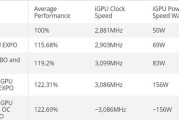
随着电子竞技和图形设计行业的蓬勃发展,越来越多的用户开始关注硬件性能的优化,特别是显卡的超频。显卡超频能够使显卡在更高的频率下运行,从而提升图形处理能...
2025-07-26 7 显卡
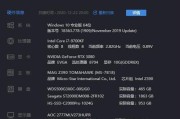
3070显卡停产的原因及市场影响深度分析显卡作为电脑硬件中的重要组成部分,对于游戏玩家和专业图形处理人员来说至关重要。最近,NVIDIA的3070...
2025-07-25 5 显卡